ទំព័រនេះបង្ហាញការទាញយក files និងការណែនាំអំពីការតំឡើងដើម្បីធ្វើបច្ចុប្បន្នភាពឧបករណ៍ចាប់សញ្ញាទ្វារ / បង្អួច ៦ របស់អ្នកតាមរយៈសូហ្វវែរ OTA និងបង្កើតជាផ្នែកធំជាង មគ្គុទ្ទេសក៍អ្នកប្រើទ្វារ / បង្អួច ៦.
ជាផ្នែកមួយនៃរបស់យើង។ Gen5 ជួរនៃផលិតផល, ឧបករណ៍ចាប់សញ្ញាទ្វារ / បង្អួច 6 គឺជាកម្មវិធីដែលអាចធ្វើឱ្យប្រសើរឡើង។ ផ្លូវចេញចូលមួយចំនួននឹងគាំទ្រការធ្វើឱ្យប្រសើរឡើងកម្មវិធីបង្កប់តាមខ្យល់ (អូតាអេ) និងមាន ឧបករណ៍ចាប់សញ្ញាទ្វារ / បង្អួច ការធ្វើឱ្យប្រសើរកម្មវិធីបង្កប់របស់ ៦ ត្រូវបានខ្ចប់ជាផ្នែកមួយនៃវេទិការបស់ពួកគេ។ សម្រាប់អ្នកដែលមិនទាន់គាំទ្រការធ្វើឱ្យប្រសើរបែបនេះ ឧបករណ៍ចាប់សញ្ញាទ្វារ / បង្អួច កម្មវិធីបង្កប់ 6 អាចត្រូវបានធ្វើឱ្យប្រសើរដោយប្រើ Z-Stick ពី Aeotec (ឬអាដាប់ធ័រយូអេសប៊ីវ៉ាយហ្វាយយូអេសដែលត្រូវតាមក្រុមហ៊ុនផលិតណាមួយ) និង Microsoft Windows.
តម្រូវការ៖
- កុំព្យូទ័រវីនដូ (XP និងខ្ពស់ជាងនេះ)
- អាដាប់ធ័រយូអេសយូ-វ៉ូវ (ហ្ស-ដំបងយូហ្សប៊ី ១ ស្មាតស្តិក+ឬអាដាប់ធ័រយូអេសប៊ីស្តង់ដារយូអេសប៊ីអាចប្រើបាន)
V1.03 ការកែប្រែ៖
- បានធ្វើបច្ចុប្បន្នភាពបណ្ណាល័យ Z-Wave (V6.51.10)
អនុសាសន៍៖
- រក្សា ZW112 នៅលើថាមពលយូអេសប៊ីសម្រាប់ការធ្វើបច្ចុប្បន្នភាពកម្មវិធីបង្កប់
- នៅពេលអនុវត្តការអាប់ដេតសូមរក្សា DWS6 ZW112 ឱ្យជិតបំផុតតាមដែលអាចធ្វើទៅបានជាមួយអាដាប់ធ័រយូអេសយូវ៉េរបស់អ្នកនៅពេលអនុវត្តការធ្វើបច្ចុប្បន្នភាព។ នេះនឹងធានាថាគ្មានអំពើពុករលួយកំឡុងពេលធ្វើបច្ចុប្បន្នភាពកម្មវិធីបង្កប់។
ដើម្បីធ្វើឱ្យប្រសើរឡើងរបស់អ្នក ឧបករណ៍ចាប់សញ្ញាទ្វារ / បង្អួច 6 ដោយប្រើ Z-Stick ឬអាដាប់ធ័រយូអេសប៊ីវ៉េវទូទៅផ្សេងទៀត៖
- ប្រសិនបើរបស់អ្នក។ ឧបករណ៍ចាប់សញ្ញាទ្វារ / បង្អួច 6 គឺជាផ្នែកមួយនៃបណ្តាញ Z-Wave រួចហើយសូមដកវាចេញពីបណ្តាញនោះ។ របស់អ្នក ឧបករណ៍ចាប់សញ្ញាទ្វារ / បង្អួច សៀវភៅណែនាំចំនួន ៦ ប៉ះលើនេះហើយសៀវភៅណែនាំអ្នកប្រើ / មជ្ឈមណ្ឌលច្រកចេញចូល Z-Wave របស់អ្នកនឹងផ្តល់ព័ត៌មានជាក់លាក់បន្ថែមទៀត។ (រំលងទៅជំហានទី ៣ ប្រសិនបើវាជាផ្នែកមួយនៃ Z-Stick រួចហើយ)
- ដោតឧបករណ៍បញ្ជា Z -Stick ទៅនឹងរន្ធ USB របស់ម៉ាស៊ីនកុំព្យូទ័ររបស់អ្នក។
- ទាញយកកម្មវិធីបង្កប់ដែលត្រូវនឹងកំណែរបស់អ្នក ឧបករណ៍ចាប់សញ្ញាទ្វារ / បង្អួច 6.
ការព្រមាន៖ ការទាញយកនិងបើកដំណើរការកម្មវិធីបង្កប់ខុសនឹងធ្វើឱ្យអ្នកខូច ឧបករណ៍ចាប់សញ្ញាទ្វារ / បង្អួច ហើយធ្វើឱ្យវាខូច។ ការដាក់ឥដ្ឋមិនត្រូវបានធានាដោយការធានាទេ។
ការធ្វើបច្ចុប្បន្នភាពកម្មវិធីបង្កប់ V1.03
ប្រេកង់អូស្ត្រាលី / នូវែលសេឡង់ - កំណែ ៣.០៤
ភាពញឹកញាប់នៃកំណែរបស់សហភាពអឺរ៉ុប - កំណែ ៣.០៤
ប្រេកង់កំណែសហរដ្ឋអាមេរិក - កំណែ ៣.០៤ - ពន្លាកម្មវិធីបង្កប់ហ្សីប file ហើយបើកថតហើយស្វែងរក files“ ឧបករណ៍ចាប់សញ្ញាបង្អួចទ្វារ ៦_XX_V6_1.exe” (អាចជា XX អាចជាសហភាពអ៊ឺរ៉ុបឬអាមេរិចអាស្រ័យលើប្រេកង់ Z-Wave ដែលវាមានន័យ)
- បើក“ ឧបករណ៍ចាប់សញ្ញាបង្អួចទ្វារ ៦_XX_V6_1“file ដើម្បីផ្ទុកចំណុចប្រទាក់អ្នកប្រើ
- ចុច CATEGORIES ហើយបន្ទាប់មកជ្រើសរើសការកំណត់។

7. បង្អួចថ្មីមួយនឹងលេចឡើង។ ចុចប៊ូតុង DETECT ប្រសិនបើរន្ធ USB មិនត្រូវបានរាយដោយស្វ័យប្រវត្តិ។
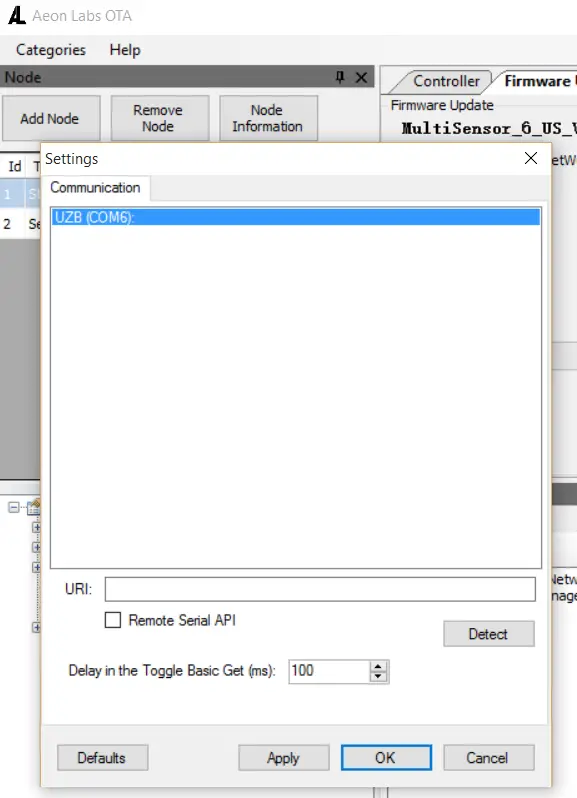
8. ជ្រើសរើសច្រក ControllerStatic COM ឬ UZB ហើយបន្ទាប់មកចុចយល់ព្រម។
ចុច ADD NODE ។ អនុញ្ញាតឱ្យឧបករណ៍បញ្ជាចូលទៅក្នុងរបៀបបញ្ចូល។ ចុចខ្លី ឧបករណ៍ចាប់សញ្ញាទ្វារ / បង្អួច ប៊ូតុងសកម្មភាពលេខ ៦ ។ នៅសtagអ៊ី, ឧបករណ៍ចាប់សញ្ញាទ្វារ / បង្អួច 6 នឹងត្រូវបានបន្ថែមទៅបណ្តាញ Z-Wave ផ្ទាល់របស់ Z-Stick ។
10. បន្លិច ឧបករណ៍ចាប់សញ្ញាទ្វារ / បង្អួច ៦ (បង្ហាញជា“ ឧបករណ៍ចាប់សញ្ញាពហុកំរិត” ឬជ្រើសរើសវាផ្អែកលើលេខសម្គាល់ថ្នាំង)
11. ជ្រើសរើស FIRMWARE UPDATE ហើយបន្ទាប់មកចុច START ។ ការធ្វើឱ្យទាន់សម័យកម្មវិធីបង្កប់របស់អ្នកនៅលើអាកាស ឧបករណ៍ចាប់សញ្ញាទ្វារ / បង្អួច 6 នឹងចាប់ផ្តើម។

12. ប្រសិនបើ ឧបករណ៍ចាប់សញ្ញាទ្វារ / បង្អួច 6 ប្រើថាមពលថ្មការធ្វើបច្ចុប្បន្នភាពកម្មវិធីបង្កប់ប្រហែលជាមិនចាប់ផ្តើមភ្លាមៗទេ។ គ្រាន់តែប៉ះប៊ូតុងនៅលើ ឧបករណ៍ចាប់សញ្ញាទ្វារ / បង្អួច 6 បន្ទាប់មកការធ្វើបច្ចុប្បន្នភាពគួរតែចាប់ផ្តើម។

០១. បន្ទាប់ពីប្រហែល ៥ ទៅ ១០ នាទីការតំឡើងកម្មវិធីបង្កប់នឹងត្រូវបានបញ្ចប់។ បង្អួចមួយនឹងលេចចេញមកជាមួយស្ថានភាព“ ជោគជ័យ” ដើម្បីបញ្ជាក់ពីការបញ្ចប់ដោយជោគជ័យ។

14. ប្រសិនបើអ្នករកឃើញបញ្ហាណាមួយពីឧបករណ៍របស់អ្នកដែលមិនអាចកំណត់រចនាសម្ព័ន្ធបានត្រឹមត្រូវសូមប្រាកដថាដំបូងអ្នកត្រូវផ្តាច់ ឧបករណ៍ចាប់សញ្ញាទ្វារ / បង្អួច ពីបណ្តាញរបស់អ្នកដើម្បីចៀសវាងថ្នាំង phantom បន្ទាប់មកដំណើរការកំណត់ឡើងវិញដោយកំណត់រោងចក្រ ឧបករណ៍ចាប់សញ្ញាទ្វារ / បង្អួច ប៊ូតុងសកម្មភាព ៦ ក្នុងរយៈពេល ២០ វិនាទី។
15. ឥឡូវនេះបញ្ចូលរបស់អ្នកឡើងវិញ ឧបករណ៍ចាប់សញ្ញាទ្វារ / បង្អួច 6 ត្រលប់ទៅបណ្តាញរបស់អ្នកវិញ។



